 [Ilustrasi Oleh Pixabay]
[Ilustrasi Oleh Pixabay]
Gadgetren – Dalam beberapa hal, mengecek spesifikasi komputer adalah hal yang sangat penting untuk dilakukan, terutama saat akan menjalankan aplikasi berat semacam game, editor video maupun gambar.
Hal ini perlu dilakukan untuk mengetahui apakah perangkat komputer, termasuk juga laptop, yang kita miliki dapat memenuhi kebutuhan minimal dari aplikasi. Atau secara sederhana, untuk mengecek apakah komputer kita kuat menjalankan aplikasi berat tersebut atau tidak.
Sebagaimana kita ketahui bersama, setiap aplikasi yang kita instal di komputer tentu saja memiliki rekomendasi atau spesifikasi minimal yang diperlukan untuk menjalankannya.
Hal ini terkait dengan sumber daya yang bisa dimanfaatkan oleh aplikasi dari mulai prosesor dan kecepatannya, ketersediaan kapasitas ram, jenis kartu grafis atau VGA (Video Graphics Array) yang digunakan, serta beberapa spesifikasi teknis lainnya.
Untuk mengecek beberapa hal dari spesifikasi teknis tersebut, kamu sebenarnya dapat melakukannya dengan sangat mudah. Bahkan sebenarnya kamu tidak memerlukan aplikasi tambahan apapun.
Jika kamu memiliki komputer yang berjalan di sistem operasi Windows 10 atau Windows 8, kamu bisa membuka Settings, kemudian System, dan memilih About, untuk mengecek spesifikasi teknis seperti versi Windows, CPU, dan RAM yang digunakan.
Namun cukup berbeda dengan beberapa spesifikasi teknis tersebut, untuk mengecek GPU (Graphic Processing Unit) atau VGA harus dilakukan dengan cara lainnya, tetapi tetap sama mudahnya. Berikut ini caranya!
Cara Mengecek VGA Atau GPU Pada Komputer Atau Laptop
- Pertama-tama, kamu dapat mengecek kartu grafis dengan menekan tombol Windows, baik yang berada di keyboard atau di layar, kemudian mengetikkan Run dan menekan tombol Enter
- Atau jika kamu ingin lebih ringkas, kamu bisa menekan tombol Windows secara bersamaan dengan tombol R
- Lalu, setelah Windows Run muncul, ketik dxdiag pada kolom yang tersedia dan kemudian tekan tombol Enter lagi
- Setelah Windows DirectX Diagnostic Tools muncul, masuk ke tab Display untuk melihat spesifikasi teknis dari VGA atau GPU yang ada pada komputer atau laptopmu
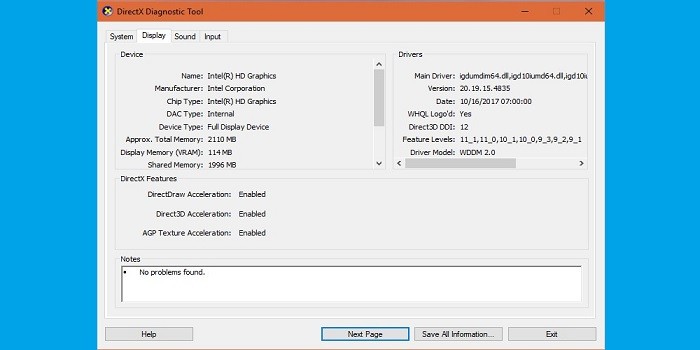
Dengan beberapa langkah ini, tentunya sekarang kamu bisa melihat spesifikasi teknis dari komputer dan laptopmu, untuk mengecek apakah perangkatmu tersebut mampu menjalankan aplikasi yang ingin kamu instal atau tidak.
Saya menyarankan, jangan terlalu memaksa perangkat untuk menjalankan aplikasi yang memang membutuhkan sumber daya melewati kemampuan dari perangkat komputermu, karena hal ini akan mempercepat masa usia pakai komponen-komponen di dalamnya.











Tinggalkan Komentar